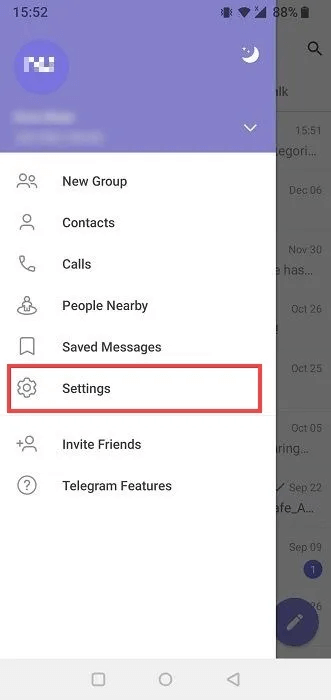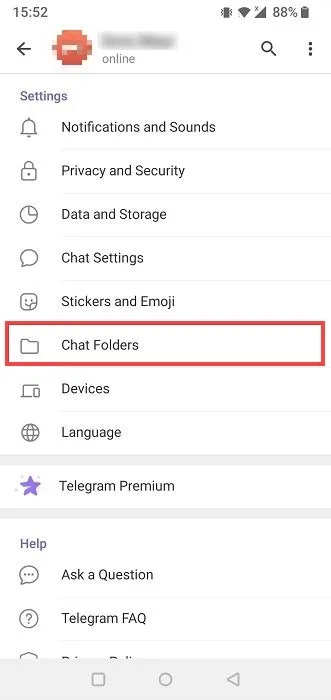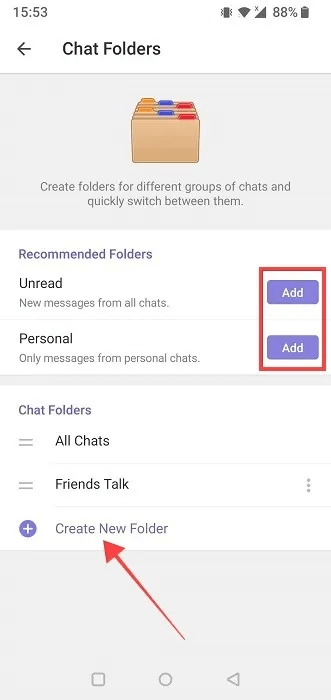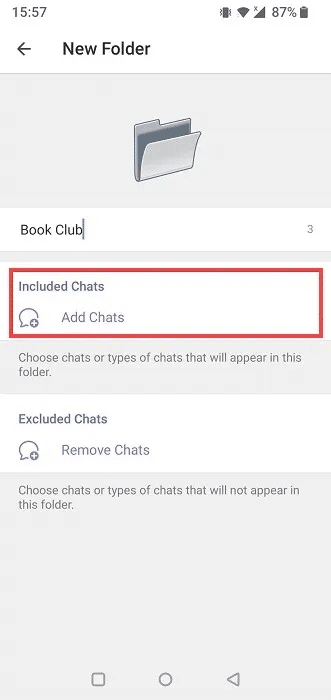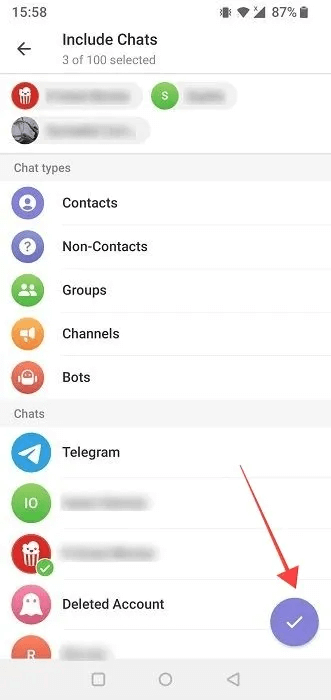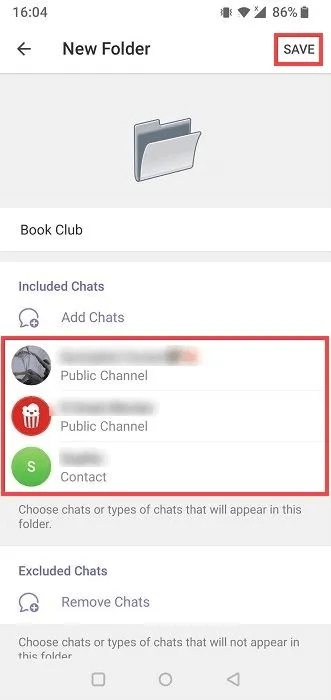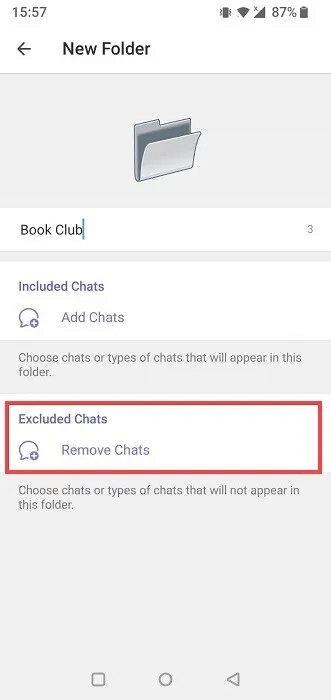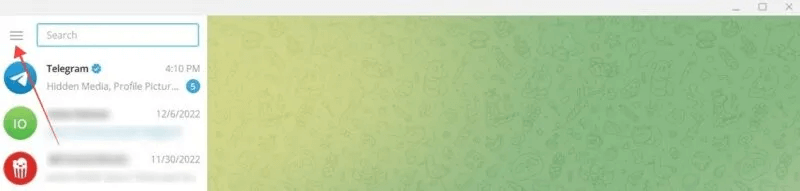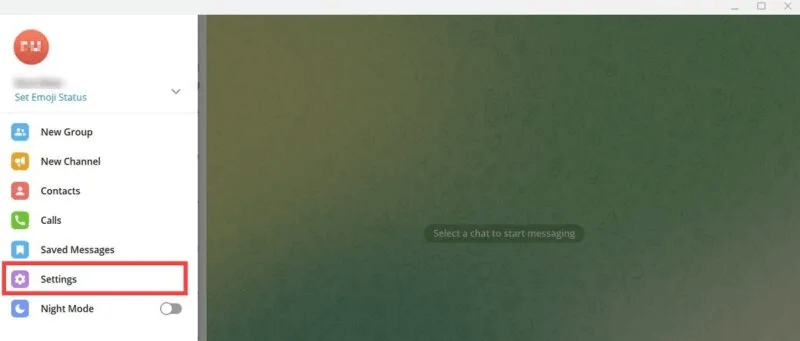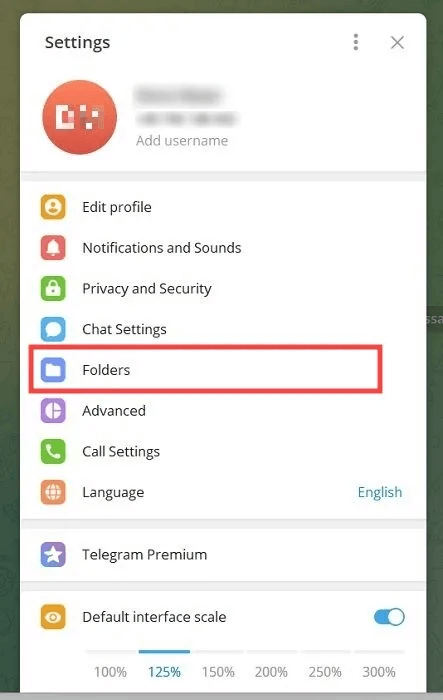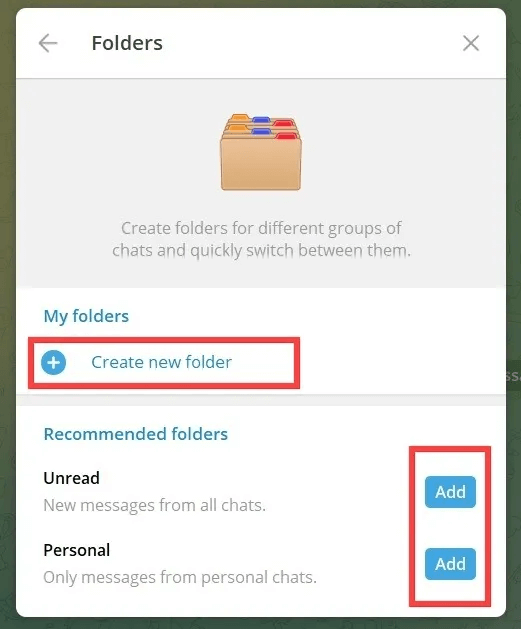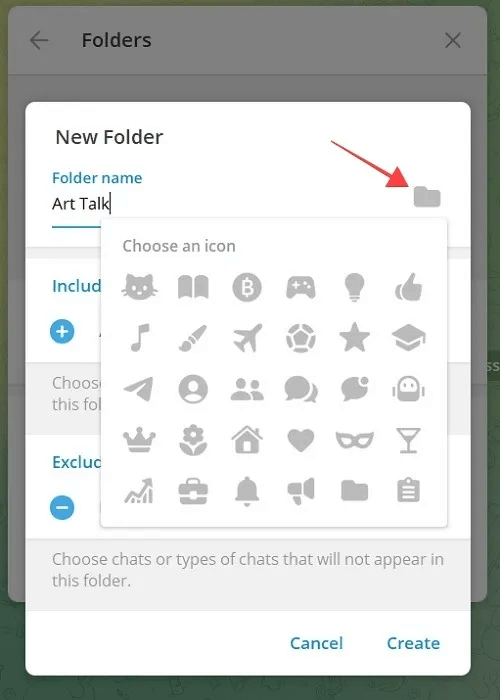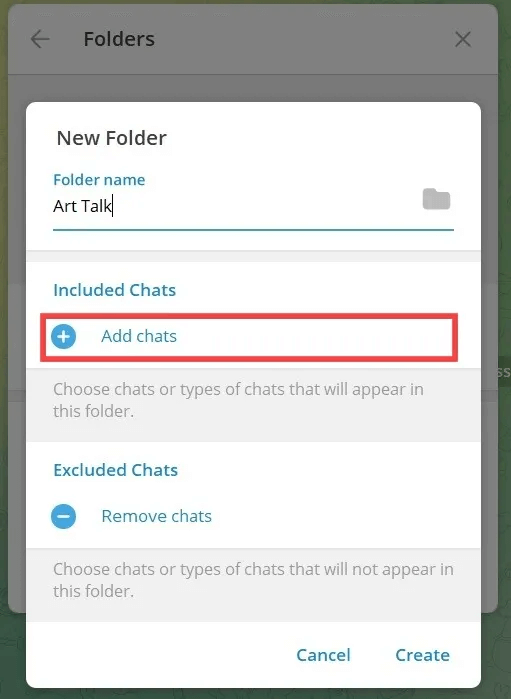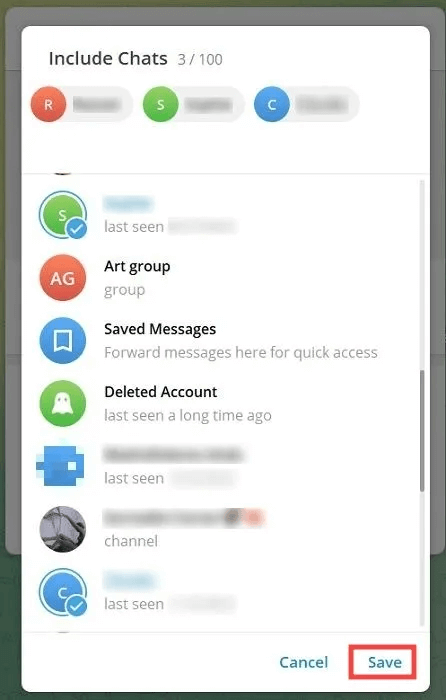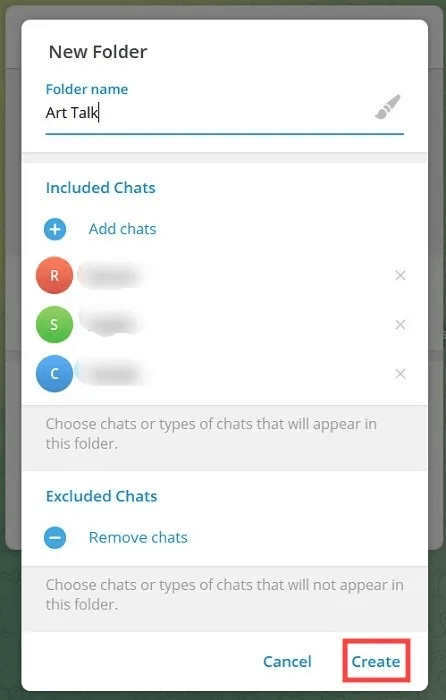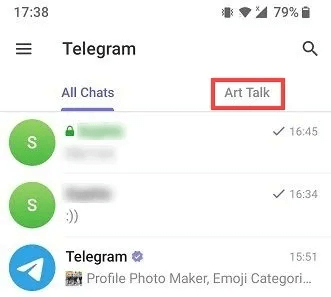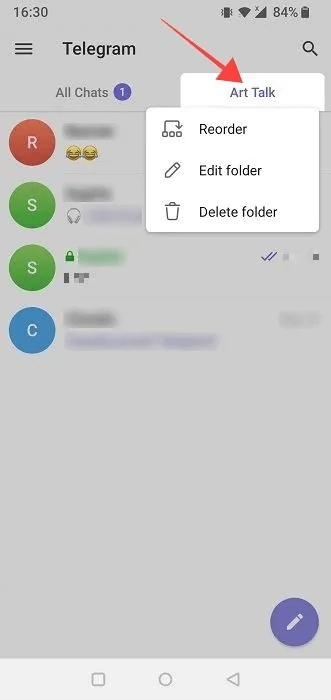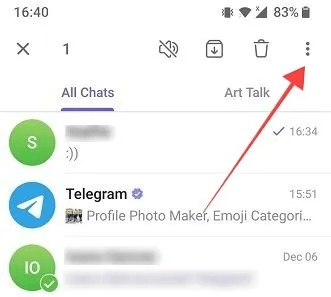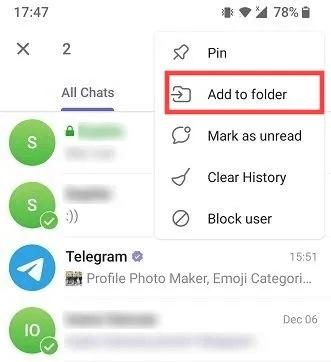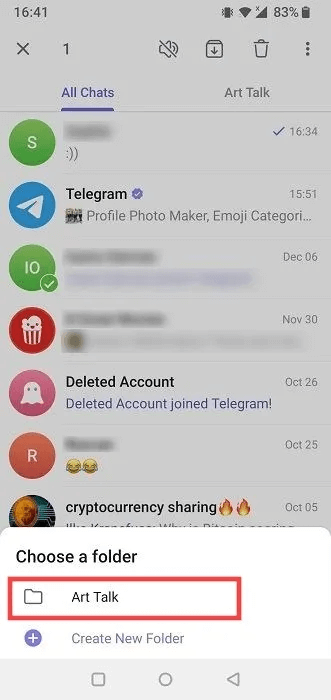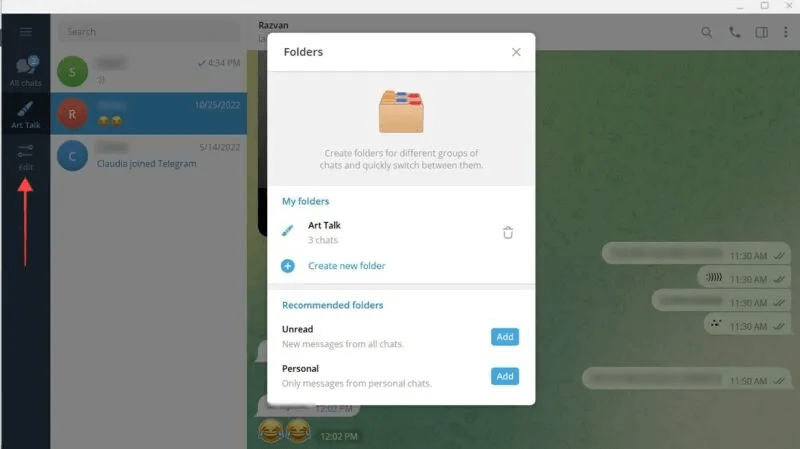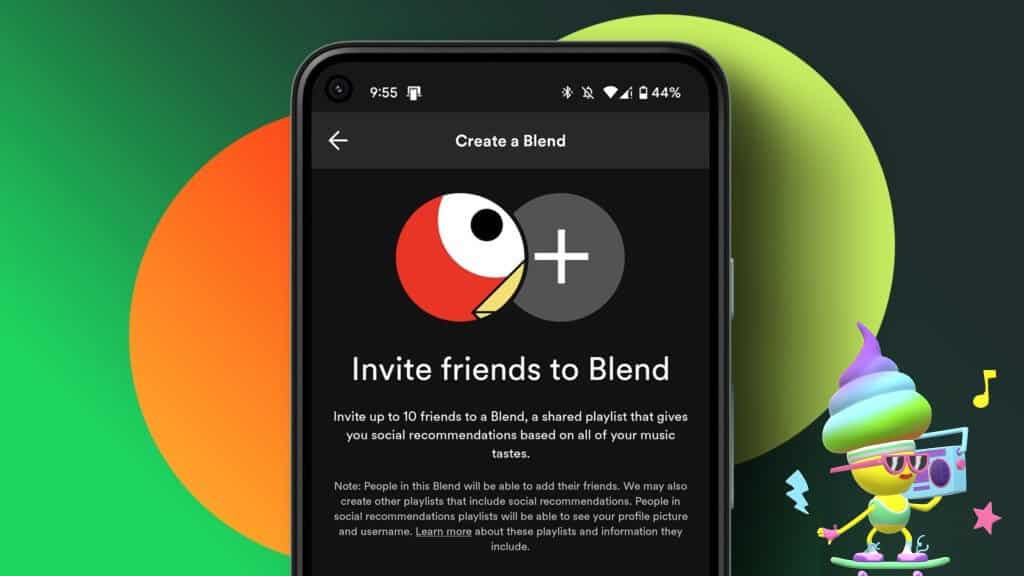Som et alternativ til WhatsApp vinder det popularitet. Telegram Hurtigt, uanset om det er som en beskedapp eller en social medieplatform. Med så mange mennesker, der nu bruger det sociale netværk, vil du sandsynligvis skulle håndtere en massiv tilstrømning af information på tværs af chatgrupper, familiemedlemmer og venner. Heldigvis giver Telegram dig mulighed for at rydde op i dette rod ved at oprette chatmapper til at organisere dine samtaler. Denne vejledning viser dig, hvordan du opretter chatmapper i Telegram.
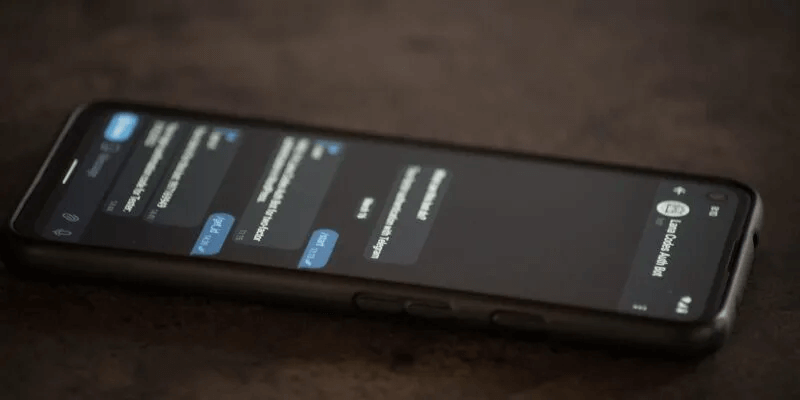
råd: Gemmer Telegram ikke dine modtagne billeder i dit telefongalleri?Lær hvordan du retter det i denne vejledning.
Opret chatmapper i Telegram på mobil
Hvis du primært bruger Telegram på din mobilenhed, skal du følge disse trin for at begynde at oprette chatmapper direkte fra din Android eller iPhone.
- Åben Telegram På din mobilenhed
- Klik på Liste over tre vandrette linjer i øverste venstre hjørne af skærmen.
- Find "Indstillinger" fra sidemenuen.
- Stryg ned og tryk på indstillingen Chatmapper.
- Telegram tilbyder nogle anbefalinger til mapper, herunder: "ulæst" و "en personlighed". Hvis du mener, det ville være nyttigt for din organisation, skal du klikke på "tilføjelse".
- Hvis du i stedet vil oprette en ny chatmappe, skal du trykke på knappen . "+" Nederst på siden.
- Tilføje navn Til din nye mappe.
- klik på knappen Tilføj chats For at tilføje samtaler til din nye mappe.
- Rul gennem de tilgængelige chats, og vælg en samtale. Du kan endda filtrere dine chats efter type og tilføje grupper, kanaler og bots til chatmapper.
- Når du har tilføjet alle dine samtaler, skal du trykke på ikonet Udført i nederste højre hjørne af skærmen. Dine samtaler vil blive tilføjet til den nye mappe.
- For at fuldføre processen skal du trykke på "Gemme" over.
- Det kan du også "Undtagelse" Chats fra din mappe, inklusive lydløse, arkiverede eller læste samtaler.
Opret chatmapper i Telegram på din computer
Det er også muligt at oprette en chatmappe på Telegram-skrivebordsklienten, hvilket gør det muligt at organisere dine samtaler på din computer.
- Åben Telegram Til din stationære computer.
- trykke på Liste over tre vandrette linjer I øverste venstre hjørne.
- Find "Indstillinger".
- Klik på Volumen I det nye vindue, der vises på skærmen.
- Du vil se mappeforslag som vist ovenfor i mobilappen. Tryk på "tillæg" For at tilføje eller vælge "Opret en ny mappe" I stedet for det.
- Navngiv din mappe. Hvis du holder musen over mappeikonet, vises en liste over valgfrie ikoner, du kan tilføje.
- klik på knappen Tilføj samtaler For at tilføje de samtaler, du vil placere i denne mappe.
- Vælg dit valg og tryk på "Gemme" På bunden.
- Valgmuligheden vises. "Undtagelse" Chatter igen. Vælg "konstruktion" Når dine indstillinger er færdige.
- Din nye kreation vil blive vist under Bind.
Godt at vide: Skal du skifte til en ny enhed? Tag dine Telegram-chats med dig ved at eksportere dem..
Sådan får du vist og administrerer du chatmapper i Telegram
Nu hvor du har oprettet din(e) chatmappe(r), spekulerer du måske på, hvordan du får adgang til dem. Vi viser dig hvordan nedenfor.
Mobil
- Gå til hovedvinduet i Telegram-appen på din mobilenhed, når du har oprettet din mappe. Du vil se en ny fane øverst med samme navn som din mappe.
- Tryk på den for at få adgang til din mappe. Du får vist en liste over dine tilføjede chats. Tryk på en af dem for at starte chatten.
- Husk, at chats, du har tilføjet til din mappe, stadig er synlige. Alle chats. De vil ikke blive fjernet.
- Hvis du ikke kan lide den rækkefølge, dine chats er arrangeret i, kan du omarrangere dem, som du synes passer. For at gøre dette skal du trykke og holde på mappenavnet og vælge "omorganisering".
- Fra den samme menu kan du: "Rediger mappe" For at tilføje flere chats eller fjerne chats, skal du ikke længere være en del af mappen.
- Du kan eventuelt tilføje en ny chat til din mappe ved at klikke på blyantikonet nederst og vælge en kontakt.
- Det kan du også "Slet mappe" Fra denne liste.
- Vend i stedet tilbage til Indstillinger -> Chatmapper Og udfør de samme operationer.
- Du kan flytte en samtale til chatmappen fra skærmen. Alle chatsTryk længe på en hvilken som helst chat, indtil et par knapper vises øverst. Tryk på ikonet med de tre prikker.
- Find Tilføj til mappe.
- Vælg din mappe nedenfor eller vælg "Opret en ny mappe".
skrivebord
På pc er lignende muligheder tilgængelige med en lidt anderledes konfiguration.
- Kom ud af Indstillinger Se efter mappenavnet øverst til højre i programvinduet.
- Klik på den, og du vil se listen over chats, du har indsamlet.
- Hvis du vil ændre denne mappe på nogen måde, skal du klikke på knappen. "Frigøre" Under mappenavnet.
- Der vises et pop op-vindue med dine mappeindstillinger, herunder muligheden for at tilføje flere chats eller slette dem fra mappen (ved at klikke på papirkurvsikonet).
- Hvis du vil tilføje en chat til en mappe med Alle chats, skal du højreklikke på den og vælge "Tilføj til mappe -> [mappenavn]."
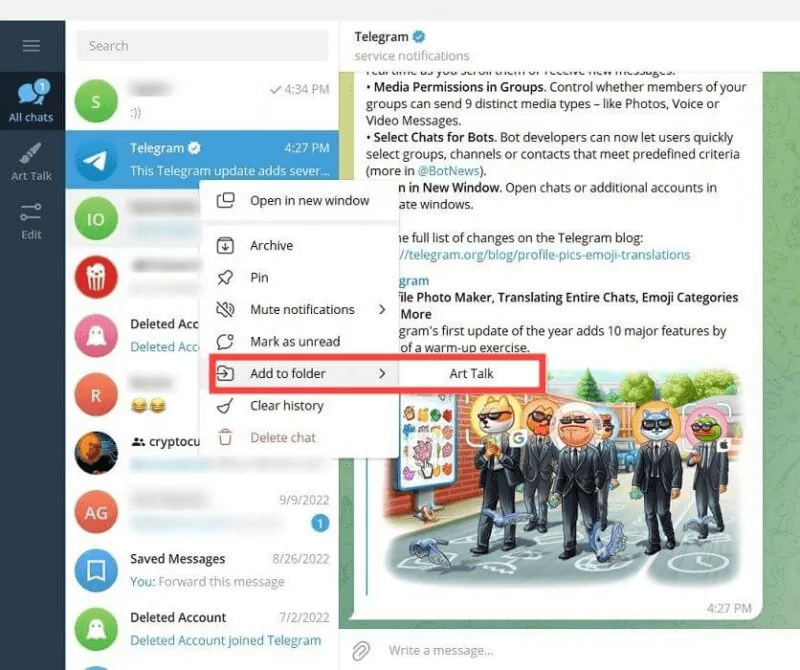
råd: Telegram gør det nemt at oprette en kanal.Vi viser dig hvordan.
Ofte stillede spørgsmål
Q1: Kan hemmelige Telegram-chats tilføjes til chatmappen?
Svar: Ja, de vil blive tilføjet automatisk. Hvis du har startet en almindelig chat og en hemmelig chat med en person på Telegram, og du vælger at tilføje interaktionen med den person til chatmappen, vil begge chats blive tilføjet til den respektive mappe. Når dette sker, kan du slette den almindelige eller hemmelige chat, hvis du vil. Hvis du ikke har startet en Hemmelig chat på Telegram Lær først, hvordan du gør det.
Q2: Kan jeg fastgøre en chat til en mappe?
Svar: Ja. For at fastlåse en chat skal du trykke og holde på den, hvis du er på mobilappen, og trykke på de tre prikker øverst til venstre. Vælg "Fastlås" derfra. På computeren skal du højreklikke på den pågældende samtale i mappen Chats og derefter vælge "Fastlås" i pop op-menuen.
Q3: Kan jeg fjerne en chatmappe fra visningen uden rent faktisk at slette den?
Svar: Desværre er dette ikke muligt. Din eneste mulighed er at fjerne chatmappen permanent, hvilket betyder, at Telegram vil slette den. Telegram tilføjer muligvis en funktion i fremtiden, der giver dig mulighed for at skjule bestemte chatmapper fra visningen i appens hovedvindue. Skjul din sidst setVil du gøre det? Vi viser dig hvordan.